SkyDrive是微软推出的一款云存储服务,用户可以在SkyDrive官方网站SkyDrive.com中浏览,上传,分享文件以及文档,只要申请outlook邮箱,就可以自动获得7GB的SkyDrive空间,老用户还可以升级到25G。
在Windows 8中,用户可以安装SkyDrive的Modern APP以及桌面应用。
在Windows 8.1中,SkyDrive已经深度融入了系统中,我们可以轻松通过导航面板中SkyDrive文件夹,对SkyDrive里面的文件轻松操作。
除了导航面板,还可以通过开始屏幕中的SkyDrive应用来进行
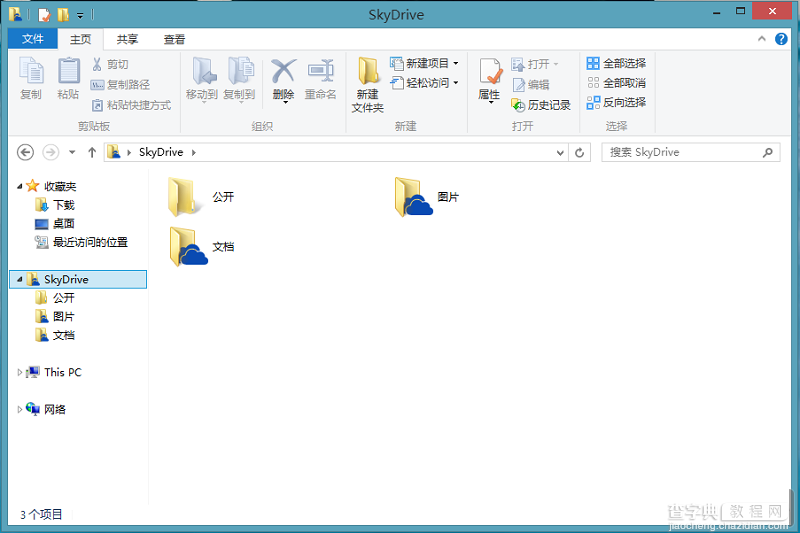
以下是详细步骤:
Win+R打开运行对话框,然后输入regedit,点击确定
NOTE:还可以在开始屏幕下直接输入regedit,点击回车。
如果提示UAC,请点击确定。 在注册表编辑器中,依次找到一下位置
HKEY_CLASSES_ROOTCLSID{8E74D236-7F35-4720-B138-1FED0B85EA75}ShellFpder
如果在修改键值的时候,遇到无法修改的情况,可以在键值上单击右键,选择权限,勾选完全控制。
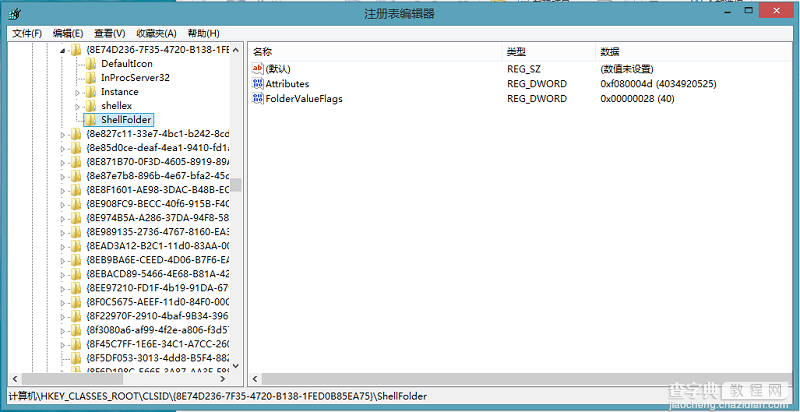
在Windows 8.1的导航面板中添加SkyDrive
将Attributes的值更改为【f08004d】
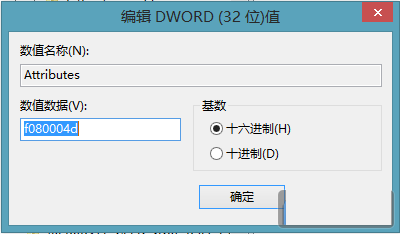
在Windows 8.1的导航面板中删除SkyDrive
将Attributes的值更改为【f09004d】
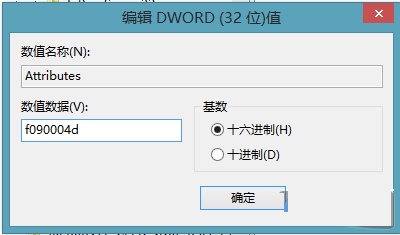
最后关闭注册表,重启资源管理器,或者重登陆,或者重启电脑都可以看到相应的变化。
【win8.1窗口导航中删除skydrive文件夹的方法】相关文章:
★ win10系统安装加载项(插件)导致IE11浏览器崩溃的解决方法
★ win8.1点击微软拼音简捷输入选项提示windows找不到文件解决方法
★ 戴尔Vostro14升级win10系统后无法正常关机的原因及解决方法
★ Win7打开C盘Documents and Settings文件夹提示没有权限的解决方法
★ win10系统无法启动BarTender提示丢失mfc100u.dll的解决方法
★ Win8.1系统KPhoneTray进程占用很高的CPU的清理方法
★ win7系统打开程序提示应用程序正常初始化0xc0000142失败的原因及解决方法
★ win10系统中onedrive怎么实现同步任意一个文件夹?
